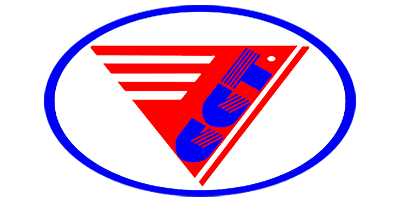Máy quét 3d là gì?
Máy quét 3D hay còn được nhiều người nhắc đến với cái tên máy quét 3D. Đây là một loại thiết bị đặc biệt dùng trong việc phân tích đối tượng nào đó ở môi trường thực tế. Và sau đó tiến ghi chép thông tin liên quan đến đối tượng đó về các đặc điểm bề mặt, hình dáng, kích thước, màu sắc,… Và từ những dữ liệu thu được, máy có khả năng tự dựng lên một mô hình kỹ thuật số ba chiều sống động.
Loại máy quét 3D đặc biệt này này được dùng rộng rãi trong nhiều ngành nghề. Có thể nói, chúng có thể phục vụ cho những công việc có tính chất khác nhau. Ví dụ như: Điêu khắc, thiết kế, Composite,… Và ngoài ra rất phổ biến trong việc tạo video, game phục vụ trong ngành công nghiệp giải trí.

Máy scan 3D phổ biến nhất hiện nay.
Dòng máy scan quét 3D cầm tay:
Dòng máy quét 3D cầm tay được sử dụng nhiều trong các lĩnh vực:
- Đồ gỗ mỹ nghệ, đồ gỗ nội thất. Đây là mảng sử dụng máy quét 3d ( máy scan 3d ) nhiều nhất ở Việt Nam.
- Các sản phẩm cơ khí lớn, không yêu cầu quá khắt khe về độ chính xác – nhưng yêu cầu tốc độ quét 3d nhanh.
- Đúc đồng, đúc gang, đúc khuôn cát và chạy mẫu xốp (chạy mẫu sốp).
Máy scan quét 3d cố định:
Dòng máy scan quét 3D được sử dụng trong nhiều lĩnh vực khác nhau; đa số các dòng máy quét 3d công nghiệp được sử dụng trong những ngành yêu cầu có độ chính xác cao, độ phân giải cao:
- Gia công CNC – Lập trình gia công CNC.
- Gia công khuôn, thiết kế khuôn ép nhựa, khuôn đúc kim loại.
- Kiểm tra 3D sản phẩm – Kiểm tra 3D công nghệ ánh sáng.

Hướng dẫn cách chỉnh chế độ quét 3D tự động trên máy scan Smarttech
Với các máy scan 3D Smarttech hoạt động dựa trên nguyên lí chụp ánh sáng, thì chế độ quét tự động là một trong những chế độ thông minh và là ưu điểm của dòng sản phẩm này. trong các thương hiệu máy scan 3D uy tín và nổi tiếng hàng đầu thế giới hiện nay thì thiết bị scan 3D Smarttech là dòng sản phẩm tốt nhất hiện nay.
Để có được mô hình quét tốt hơn, chúng tôi muốn chia sẻ một số mẹo về cách chọn chế độ căn chỉnh thích hợp với EinScan-Pro hoặc Pro + trên Chế độ quét tự động – Turntable. Có bốn chế độ liên kết khác nhau cho “Autoscan:”
- Định hướng mục tiêu được mã hóa
- Định hướng mục tiêu
- Tính năng liên kết
- Đăng ký toàn cầu
Việc lựa chọn chế độ thích hợp phụ thuộc vào đối tượng bạn muốn quét và chỉ chịu ảnh hưởng bởi hình dạng của đối tượng. Nó sẽ không ảnh hưởng đến mức độ chi tiết hoặc độ chính xác. Chúng ta hãy tiếp tục xem chi tiết của mỗi trong bốn chế độ canh lề.

Định hướng mục tiêu được mã hóa
Nếu kích thước của đối tượng không quá lớn, và bạn không muốn gắn các mục tiêu vào nó, chẳng hạn như đồ cổ, thì sự sắp xếp đích mã hoá bàn xoay là sự lựa chọn tốt nhất. Đây là chế độ tiện lợi nhất trong số bốn chế độ quét; Nó được đánh giá cao để sử dụng trong hầu hết các trường hợp. Bàn xoay được mã hóa trên bàn xoay hoạt động như sau: trên mỗi bước của bàn xoay, máy quét nhận ra các mục tiêu chung trên bàn xoay để tính vị trí mới của vật. Ít nhất 4 mục tiêu chung cần được công nhận giữa 2 lần quét tiếp theo.
Một lợi thế lớn của việc sử dụng căn chỉnh mục tiêu bàn xoay mã hoá là bạn không cần phải dán các mục tiêu trên đối tượng được quét. Ngoài ra, trong vài lần quét, nếu khoảng cách giữa vị trí của máy ảnh và bàn xoay thay đổi một chút, bạn không cần phải làm lại hiệu chuẩn và vẫn có thể hoàn thành việc căn chỉnh mà không gặp bất kỳ sự cố nào.
Nếu đối tượng rất nhỏ, nó sẽ không giấu các mục tiêu trên bàn xoay giúp tránh việc sử dụng các mục tiêu trên vật. Đặt vật thể vào giữa bàn xoay và chắc chắn rằng nó sẽ không lắc hoặc di chuyển trong khi luân chuyển.
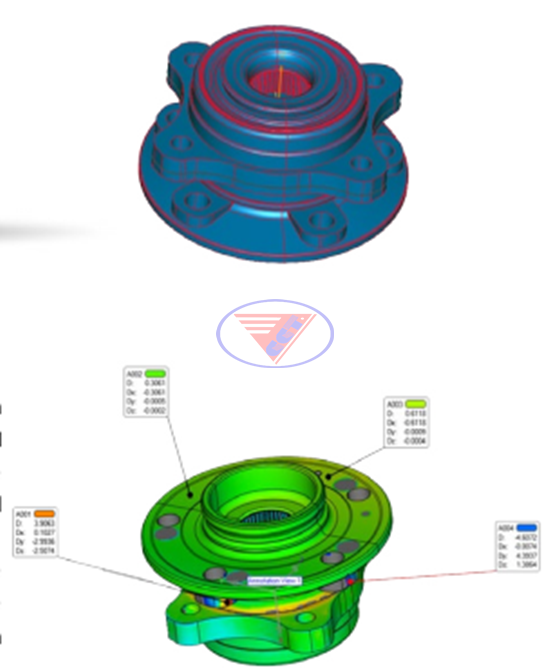
Định hướng mục tiêu và sắp xếp đăng ký toàn cầu
Định hướng mục tiêu được sử dụng khi máy quét 3D của quang không thể tìm thấy mục tiêu trên bàn xoay. Các mục tiêu sắp xếp hoạt động theo một cách tương tự như sự liên kết mục tiêu mã hoá bàn xoay; Phần mềm này khớp với 2 lần quét liên tiếp bằng cách nhận ra ít nhất 4 mục tiêu chung.
Việc đăng ký toàn cầu sử dụng phương pháp tương tự như việc sắp xếp các mục tiêu. Khi tạo một dự án mới, bạn phải nhập một tệp với các mục tiêu, được gọi là tệp đăng ký toàn cầu hoặc tệp .p3. Tệp này có thể được lưu từ một dự án trước đó bằng chế độ quét cố định, hoặc Chế độ Máy quét 3D cầm tay HD.
Đối với cả mục tiêu liên kết và sắp xếp đăng ký toàn cầu, nếu một số mục tiêu đã được quét và nhập khẩu trước đó, người dùng cần phải gắn đủ các mục tiêu sao cho máy quét có thể khớp với các lần quét tiếp theo. Để đảm bảo rằng máy quét sau những lần chụp liên tiếp này, bạn có thể phải tăng số bước quay số từ 8 lên 12. Ví dụ :. Như được chỉ ra trong phần mềm bạn nên giấu các mục tiêu bàn xoay để tránh lệch vị trí.
Tính năng liên kết
Khi kích thước của đối tượng mà bạn muốn quét 3D quá lớn đối với liên kết đích được mã hóa bàn xoay, và bạn không muốn hoặc không thể gắn các mục tiêu vào nó, thì nên sử dụng tính năng liên kết. Với tính năng liên kết, phần mềm nhận ra các tính năng trên 3 lần quét liên tiếp kế tiếp, sau đó tính toán khoảng cách giữa vị trí của máy ảnh và bàn xoay. Việc quét được kết hợp (đã đăng ký) bằng cách biết trung tâm và góc quay giữa các lần chụp liên tiếp.
Với tính năng liên kết, người sử dụng cần phải đảm bảo rằng các đối tượng là ổn định trên bàn xoay đầu tiên, và lần xem đầu tiên nên có đủ tính năng để cho phép khởi tạo. Không nên sử dụng các vật thể có các tính năng quá thông dụng như máy bay và mặt đối xứng như hình cầu, hình trụ hoặc hình tròn. Mục tiêu sử dụng tốt hơn để tạo điều kiện cho sự liên kết.

Căn chỉnh hai lần quét
Khi bạn thực hiện một số quét tự động hoặc Scan 3D cố định, có hai cách để căn chỉnh hai lần quét cùng nhau khi sử dụng phần mềm Geomagic để thiết kế
Nó hoạt động theo thứ tự:
- Nếu bốn mục tiêu chung kết hợp với các mục tiêu trên quét, sự sắp xếp sẽ được thực hiện tự động.
- Nếu không có mục tiêu, phần mềm sẽ cố gắng nhận ra các tính năng và tính toán sự liên kết.
- Nếu liên kết tự động không thành công, bạn có thể sử dụng căn chỉnh bằng tay.
Hướng dẫn bằng Alignment
Bằng cách nhấp vào Hướng dẫn Căn chỉnh, hai cửa sổ nhỏ sẽ bật lên ở góc trái: Một là ở trên cùng, dữ liệu toàn cầu; Một khác là ở phía dưới, các dữ liệu gần đây.
Kiểm soát các cửa sổ bật lên bằng cùng một phương pháp để kiểm soát cửa sổ chính: Di chuyển để phóng to, nhấp chuột phải để xoay, nhấp chuột giữa để xoay. Nhấn Shift và nhấp chuột phải để đặt một điểm căn chỉnh trên quét.
Một khi bạn đã chọn ba điểm chung trên hai cửa sổ, phần mềm sẽ tính toán sự liên kết.
Nếu kết quả không đạt yêu cầu, hãy nhấp lại vào Alignment Manual và làm lại thao tác; Hoặc nhấp vào Delete Scan, và làm lại các quét mới nhất với các thông số khác nhau hoặc vị trí của đối tượng.

Máy scan 3d giá bao nhiều
Khi chất lượng là yếu tố quan trọng nhưng tốc độ cũng là điều cốt yếu, thì tính năng quét 3D sẽ có lợi cho doanh nghiệp của bạn. Sử dụng dịch vụ scan / quét 3d có thể là một phép thử hiệu quả và kinh tế lúc ban đầu. Nhưng sự chủ động trong tiến độ và bảo mật dự án sẽ là cần thiết để doanh nghiệp phát triển sản phẩm mới nhanh hơn và vượt mặt đối thủ. Qúy khách có nhu cầu đặt mua máy quét 3d liên hệ ngay với chúng tôi để được tư vấn báo giá máy